Die Spotlight-Suche ist möglicherweise eine der bestenFunktionen unter macOS. Betriebssysteme haben alle eine Suchfunktion, aber Spotlight ist eine perfekt durchgeführte Systemsuche. Das heißt, es kann brechen. Es kommt nicht oft vor, aber manchmal können Indexierungsprobleme dazu führen, dass die Spotlight-Suche nicht mehr funktioniert. Mit einem einfachen Neustart lässt sich dies nicht beheben. Stattdessen müssen Sie Dateien neu indizieren, um zu beheben, dass die Spotlight-Suche nicht funktioniert.
Fix Spotlight-Suche funktioniert nicht
Öffnen Sie das Terminal und führen Sie den folgenden Befehl aus.
sudo mdutil -a -i off
Sie müssen das Administratorkennwort eingeben. Sobald Sie dies tun, wird die Indizierung deaktiviert.

Führen Sie als Nächstes die folgenden beiden Befehle aus.
sudo launchctl unload -w /System/Library/LaunchDaemons/com.apple.metadata.mds.plist
Wenn der obige Befehl nicht ausgeführt wird und Sie stattdessenWenn Sie eine Meldung erhalten, dass der Vorgang nicht abgeschlossen werden kann, weil der Systemintegritätsschutz aktiviert ist, müssen Sie Ihren Mac in den abgesicherten Modus starten und den Systemintegritätsschutz deaktivieren.
Führen Sie den Befehl anschließend erneut aus und führen Sie nach erfolgreicher Ausführung den folgenden Befehl aus.
sudo launchctl load -w /System/Library/LaunchDaemons/com.apple.metadata.mds.plist
Sie können die Spotlight-Indizierung jetzt mit dem folgenden Befehl wieder aktivieren.
sudo mdutil -a -i on
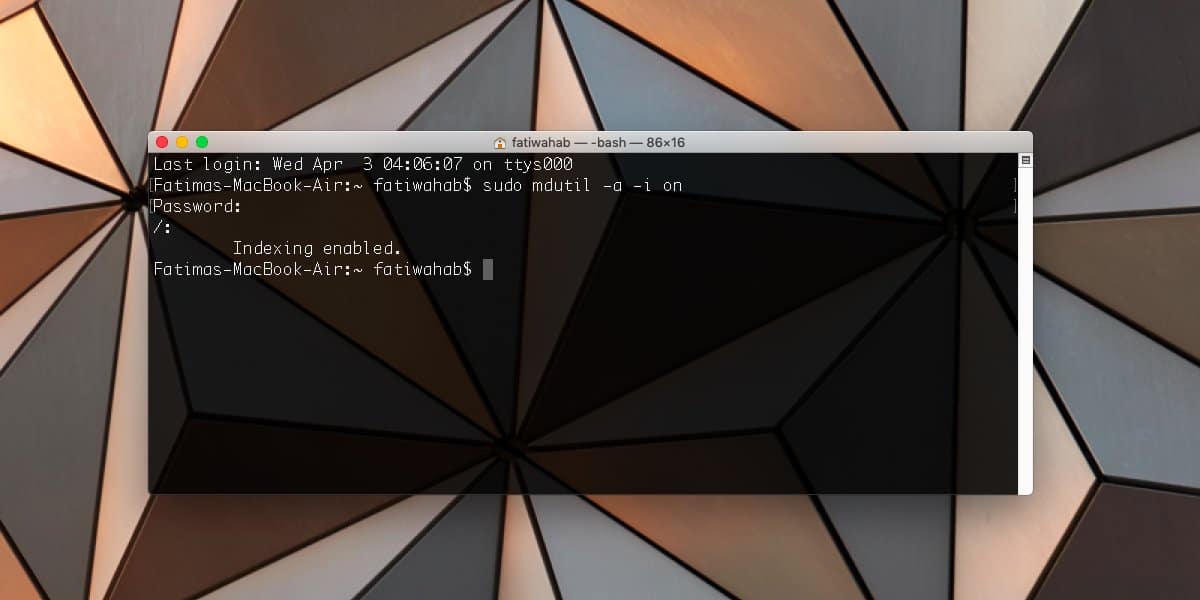
Sobald die Indizierung aktiviert ist, wird Spotlight gestartetIndizieren Sie alles auf Ihrem Mac erneut. Es kann einige Zeit dauern, bis alles indexiert ist, weshalb es nicht sofort behoben werden kann. Verwenden Sie Ihr System normal und Spotlight wird nach einer Weile so funktionieren, wie es sollte.
Dieses Update sollte bleiben. Spotlight ist ein altes, raffiniertes Feature und wenn es kaputt geht, steckt wahrscheinlich ein bestimmter Grund dahinter. Die Funktion wird nicht zufällig unterbrochen, wie dies bei der Windows-Suche unter Windows 10 der Fall ist. Wenn die Spotlight-Suche immer wieder unterbrochen wird und Sie die Dateien jedes Mal neu indizieren müssen, um das Problem zu beheben, liegt wahrscheinlich ein anderes Problem vor.
Nachdem Sie das Problem behoben haben, dass die Spotlight-Suche nicht funktioniert,Stellen Sie sicher, dass Sie den Systemintegritätsschutz wieder aktivieren. Dies ist eine mit El Capitan eingeführte Sicherheitsfunktion, die den uneingeschränkten Root-Zugriff auf wichtige Dateien und Ordner einschränkt und verhindert, dass Benutzer sowie bösartige Apps und / oder Prozesse Änderungen an kritischen Dateien des Betriebssystems vornehmen.
Schnelle Lösung
Aktivieren und Deaktivieren der SystemintegritätDer Schutz ist ein langwieriger Prozess. Wenn Sie dem nicht gewachsen sind und eine schnellere Lösung wünschen, können Sie einfach den ersten und vierten Befehl im vorherigen Abschnitt ausführen, um die Indizierung zu deaktivieren und zu aktivieren. Es kann funktionieren, es kann nicht funktionieren. Wenn es das Problem behebt, ist alles in Ordnung. Wenn nicht, müssen Sie die vollständige Fehlerbehebung durchführen.













Bemerkungen